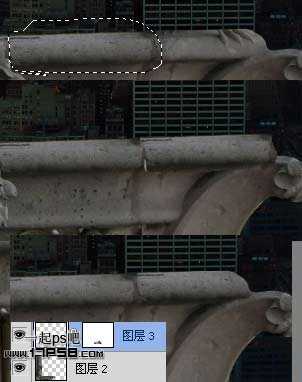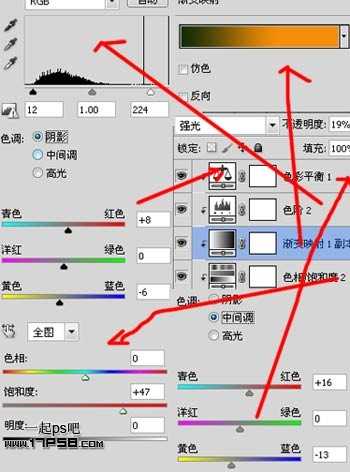新建文档700x560像素,打开城市背景图片。
拖入文档中作为背景。
打开阳台图片。
用钢笔抠出,复制粘贴到文档中,缩放位移,效果如下。
阳台有一些不和谐的抓印,我们要去掉。首先用套索做如下选区,ctrl+J复制选区到新层,挪到右侧覆盖爪印,然后添加蒙版去除多余部分。
把图层2和图层3合并,添加图层样式。
模拟夕阳照射阳台效果。
添加4个调整层修饰阳台,渐变映射图层模式强光,不透明度19%,其实设置默认。
效果如下。
打开美女素材。
用钢笔把美女抠出,头发部分后期用头发笔刷添加,拖入文档中,位移缩放,如下。
美女添加内阴影样式。
效果如下,使美女背光处暗些。
美女皮肤有点苍白,因面对阳光,应该偏黄才是,新建图层,与美女层形成剪贴蒙版,前景色#fdce8f笔刷涂抹美女脸部和手,图层模式正片叠底,不透明度40%,对比如下。
然后添加3个调整层调色,使美女色调与背景和谐,设置和阳台调色差不多,具体参数就不给出了。
美女底部新建图层,用黑色柔角笔刷添加一些阴影。
感觉美女的头发不够动感,新建图层用头发笔刷添加头发,添加调整层调色使之与美女原来头发色调基本一致(这个步骤可有可无)并用飞鸟笔刷添加一些飞鸟。
场景基本完事了,下面处理明暗,还是老办法,新建图层填充50%灰色,图层模式改为叠加,用加深减淡工具涂抹出明暗,下图为正常模式。
新建图层,前景色#fce5e5大口径柔角笔刷在下图位置点一下。
图层模式改为柔光。
之后新建图层加一个黑边,然后盖印层锐化一下,最终效果如下,本ps教程结束。
免责声明:本站资源来自互联网收集,仅供用于学习和交流,请遵循相关法律法规,本站一切资源不代表本站立场,如有侵权、后门、不妥请联系本站删除!
P70系列延期,华为新旗舰将在下月发布
3月20日消息,近期博主@数码闲聊站 透露,原定三月份发布的华为新旗舰P70系列延期发布,预计4月份上市。
而博主@定焦数码 爆料,华为的P70系列在定位上已经超过了Mate60,成为了重要的旗舰系列之一。它肩负着重返影像领域顶尖的使命。那么这次P70会带来哪些令人惊艳的创新呢?
根据目前爆料的消息来看,华为P70系列将推出三个版本,其中P70和P70 Pro采用了三角形的摄像头模组设计,而P70 Art则采用了与上一代P60 Art相似的不规则形状设计。这样的外观是否好看见仁见智,但辨识度绝对拉满。